radio OPEL ZAFIRA C 2018.5 Manual de Instrucciones (in Spanish)
[x] Cancel search | Manufacturer: OPEL, Model Year: 2018.5, Model line: ZAFIRA C, Model: OPEL ZAFIRA C 2018.5Pages: 371, tamaño PDF: 10.25 MB
Page 168 of 371
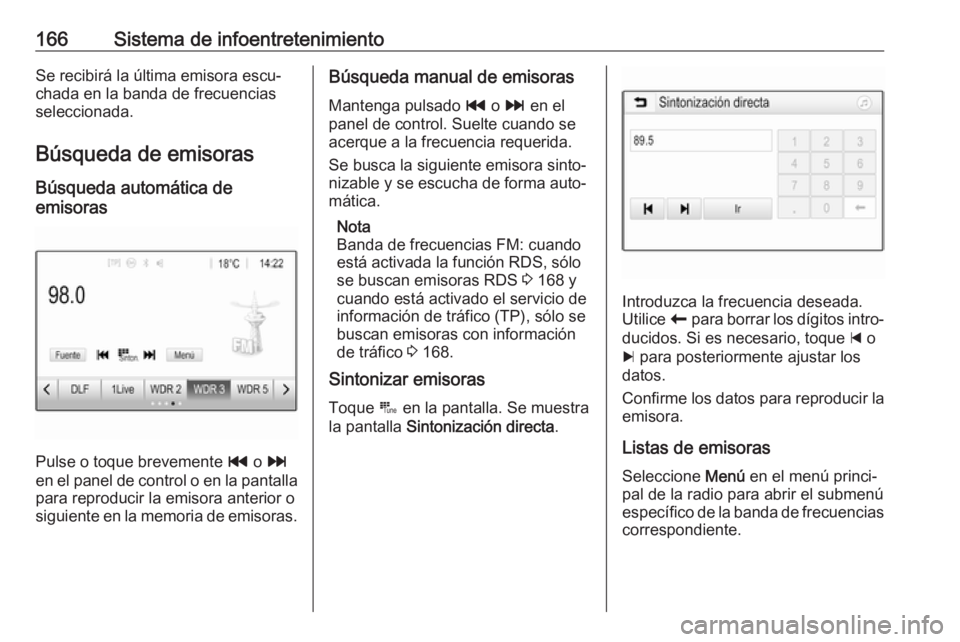
166Sistema de infoentretenimientoSe recibirá la última emisora escu‐chada en la banda de frecuencias
seleccionada.
Búsqueda de emisoras Búsqueda automática de
emisoras
Pulse o toque brevemente t o v
en el panel de control o en la pantalla para reproducir la emisora anterior osiguiente en la memoria de emisoras.
Búsqueda manual de emisoras
Mantenga pulsado t o v en el
panel de control. Suelte cuando se
acerque a la frecuencia requerida.
Se busca la siguiente emisora sinto‐
nizable y se escucha de forma auto‐
mática.
Nota
Banda de frecuencias FM: cuando está activada la función RDS, sólose buscan emisoras RDS 3 168 y
cuando está activado el servicio de
información de tráfico (TP), sólo se
buscan emisoras con información
de tráfico 3 168.
Sintonizar emisoras
Toque B en la pantalla. Se muestra
la pantalla Sintonización directa .
Introduzca la frecuencia deseada.
Utilice r para borrar los dígitos intro‐
ducidos. Si es necesario, toque d o
c para posteriormente ajustar los
datos.
Confirme los datos para reproducir la
emisora.
Listas de emisoras
Seleccione Menú en el menú princi‐
pal de la radio para abrir el submenú específico de la banda de frecuencias
correspondiente.
Page 169 of 371
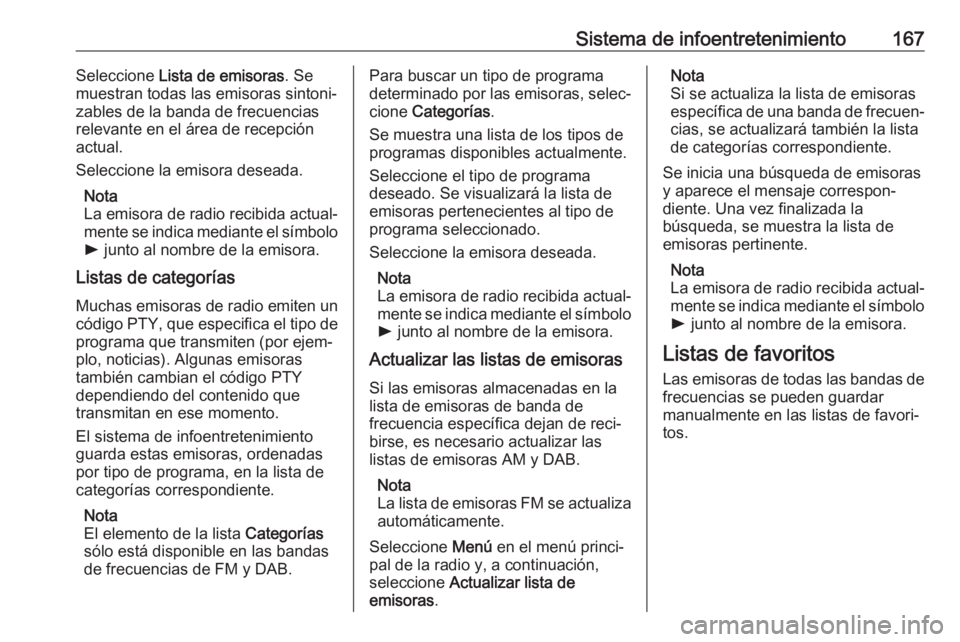
Sistema de infoentretenimiento167Seleccione Lista de emisoras . Se
muestran todas las emisoras sintoni‐
zables de la banda de frecuencias
relevante en el área de recepción
actual.
Seleccione la emisora deseada.
Nota
La emisora de radio recibida actual‐
mente se indica mediante el símbolo
l junto al nombre de la emisora.
Listas de categorías Muchas emisoras de radio emiten un
código PTY, que especifica el tipo de
programa que transmiten (por ejem‐
plo, noticias). Algunas emisoras
también cambian el código PTY
dependiendo del contenido que
transmitan en ese momento.
El sistema de infoentretenimiento
guarda estas emisoras, ordenadas
por tipo de programa, en la lista de
categorías correspondiente.
Nota
El elemento de la lista Categorías
sólo está disponible en las bandas de frecuencias de FM y DAB.Para buscar un tipo de programa
determinado por las emisoras, selec‐
cione Categorías .
Se muestra una lista de los tipos de
programas disponibles actualmente.
Seleccione el tipo de programa
deseado. Se visualizará la lista de
emisoras pertenecientes al tipo de
programa seleccionado.
Seleccione la emisora deseada.
Nota
La emisora de radio recibida actual‐ mente se indica mediante el símbolo
l junto al nombre de la emisora.
Actualizar las listas de emisoras
Si las emisoras almacenadas en la
lista de emisoras de banda de
frecuencia específica dejan de reci‐
birse, es necesario actualizar las
listas de emisoras AM y DAB.
Nota
La lista de emisoras FM se actualiza
automáticamente.
Seleccione Menú en el menú princi‐
pal de la radio y, a continuación,
seleccione Actualizar lista de
emisoras .Nota
Si se actualiza la lista de emisoras
específica de una banda de frecuen‐ cias, se actualizará también la lista
de categorías correspondiente.
Se inicia una búsqueda de emisoras
y aparece el mensaje correspon‐
diente. Una vez finalizada la
búsqueda, se muestra la lista de
emisoras pertinente.
Nota
La emisora de radio recibida actual‐ mente se indica mediante el símbolo
l junto al nombre de la emisora.
Listas de favoritos
Las emisoras de todas las bandas de
frecuencias se pueden guardar
manualmente en las listas de favori‐
tos.
Page 170 of 371
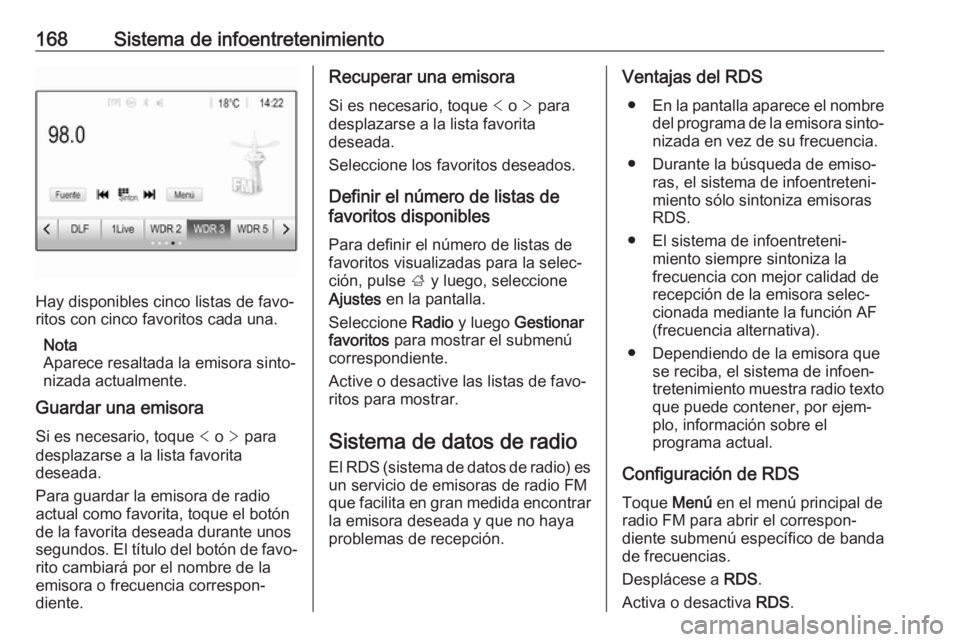
168Sistema de infoentretenimiento
Hay disponibles cinco listas de favo‐
ritos con cinco favoritos cada una.
Nota
Aparece resaltada la emisora sinto‐
nizada actualmente.
Guardar una emisora
Si es necesario, toque < o > para
desplazarse a la lista favorita
deseada.
Para guardar la emisora de radio
actual como favorita, toque el botón
de la favorita deseada durante unos
segundos. El título del botón de favo‐
rito cambiará por el nombre de la
emisora o frecuencia correspon‐
diente.
Recuperar una emisora
Si es necesario, toque < o > para
desplazarse a la lista favorita
deseada.
Seleccione los favoritos deseados.
Definir el número de listas de
favoritos disponibles
Para definir el número de listas defavoritos visualizadas para la selec‐
ción, pulse ; y luego, seleccione
Ajustes en la pantalla.
Seleccione Radio y luego Gestionar
favoritos para mostrar el submenú
correspondiente.
Active o desactive las listas de favo‐
ritos para mostrar.
Sistema de datos de radio El RDS (sistema de datos de radio) es
un servicio de emisoras de radio FM
que facilita en gran medida encontrar
la emisora deseada y que no haya
problemas de recepción.Ventajas del RDS
● En la pantalla aparece el nombre
del programa de la emisora sinto‐ nizada en vez de su frecuencia.
● Durante la búsqueda de emiso‐ ras, el sistema de infoentreteni‐
miento sólo sintoniza emisoras
RDS.
● El sistema de infoentreteni‐ miento siempre sintoniza la
frecuencia con mejor calidad de
recepción de la emisora selec‐ cionada mediante la función AF
(frecuencia alternativa).
● Dependiendo de la emisora que se reciba, el sistema de infoen‐
tretenimiento muestra radio texto
que puede contener, por ejem‐ plo, información sobre el
programa actual.
Configuración de RDS
Toque Menú en el menú principal de
radio FM para abrir el correspon‐
diente submenú específico de banda
de frecuencias.
Desplácese a RDS.
Activa o desactiva RDS.
Page 171 of 371
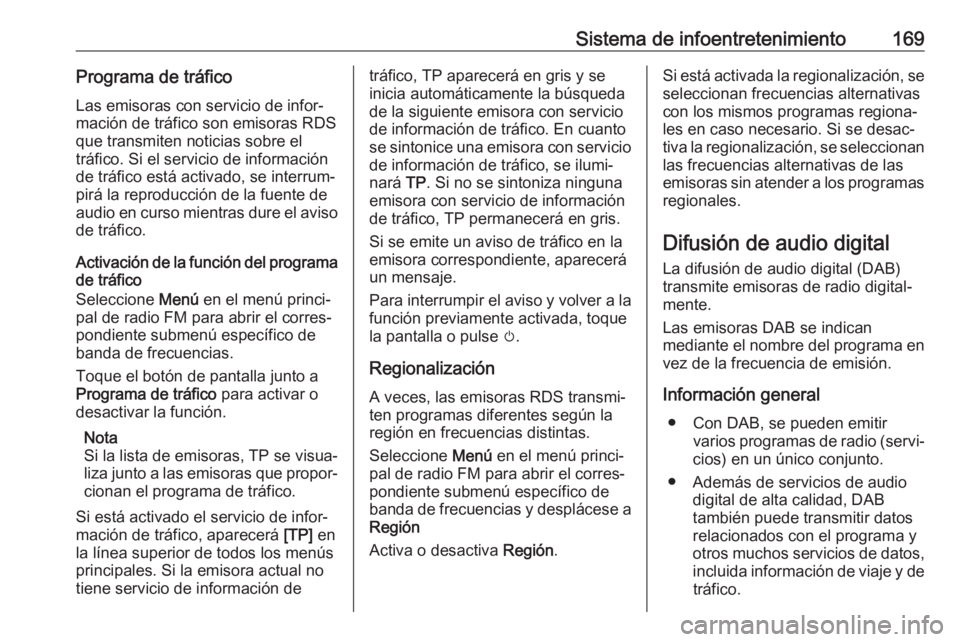
Sistema de infoentretenimiento169Programa de tráficoLas emisoras con servicio de infor‐
mación de tráfico son emisoras RDS
que transmiten noticias sobre el
tráfico. Si el servicio de información
de tráfico está activado, se interrum‐
pirá la reproducción de la fuente de
audio en curso mientras dure el aviso
de tráfico.
Activación de la función del programa
de tráfico
Seleccione Menú en el menú princi‐
pal de radio FM para abrir el corres‐
pondiente submenú específico de
banda de frecuencias.
Toque el botón de pantalla junto a
Programa de tráfico para activar o
desactivar la función.
Nota
Si la lista de emisoras, TP se visua‐ liza junto a las emisoras que propor‐
cionan el programa de tráfico.
Si está activado el servicio de infor‐
mación de tráfico, aparecerá [TP] en
la línea superior de todos los menús
principales. Si la emisora actual no
tiene servicio de información detráfico, TP aparecerá en gris y se
inicia automáticamente la búsqueda
de la siguiente emisora con servicio
de información de tráfico. En cuanto
se sintonice una emisora con servicio de información de tráfico, se ilumi‐
nará TP. Si no se sintoniza ninguna
emisora con servicio de información
de tráfico, TP permanecerá en gris.
Si se emite un aviso de tráfico en la
emisora correspondiente, aparecerá
un mensaje.
Para interrumpir el aviso y volver a la
función previamente activada, toque
la pantalla o pulse m.
Regionalización A veces, las emisoras RDS transmi‐
ten programas diferentes según la
región en frecuencias distintas.
Seleccione Menú en el menú princi‐
pal de radio FM para abrir el corres‐
pondiente submenú específico de
banda de frecuencias y desplácese a
Región
Activa o desactiva Región.Si está activada la regionalización, se
seleccionan frecuencias alternativas
con los mismos programas regiona‐
les en caso necesario. Si se desac‐
tiva la regionalización, se seleccionan
las frecuencias alternativas de las
emisoras sin atender a los programas
regionales.
Difusión de audio digital La difusión de audio digital (DAB)
transmite emisoras de radio digital‐
mente.
Las emisoras DAB se indican
mediante el nombre del programa en
vez de la frecuencia de emisión.
Información general ● Con DAB, se pueden emitir varios programas de radio (servi‐
cios) en un único conjunto.
● Además de servicios de audio digital de alta calidad, DAB
también puede transmitir datos
relacionados con el programa y
otros muchos servicios de datos, incluida información de viaje y de tráfico.
Page 172 of 371
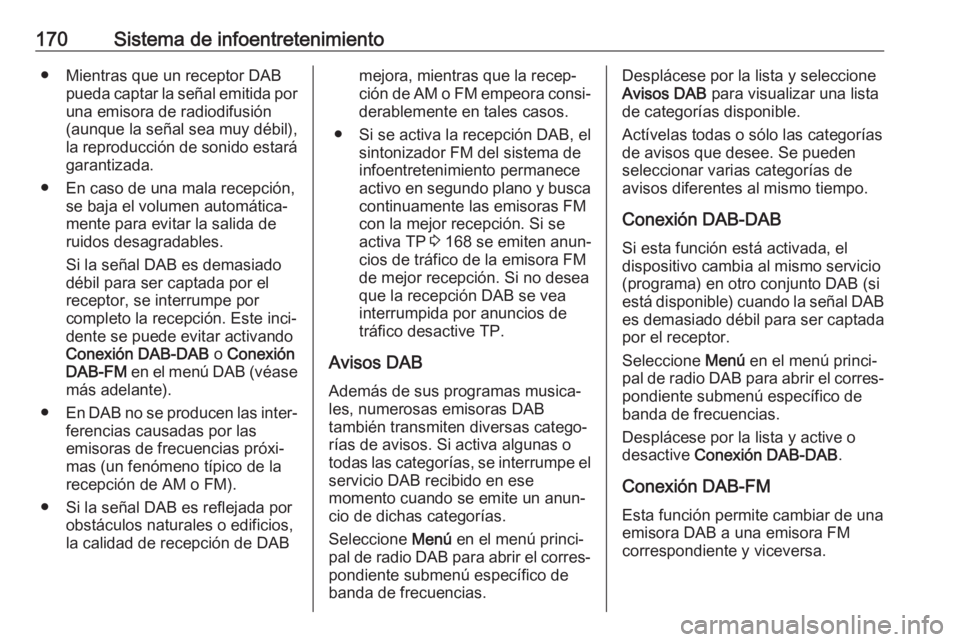
170Sistema de infoentretenimiento● Mientras que un receptor DABpueda captar la señal emitida poruna emisora de radiodifusión
(aunque la señal sea muy débil),
la reproducción de sonido estará
garantizada.
● En caso de una mala recepción, se baja el volumen automática‐
mente para evitar la salida de ruidos desagradables.
Si la señal DAB es demasiado
débil para ser captada por el
receptor, se interrumpe por
completo la recepción. Este inci‐
dente se puede evitar activando
Conexión DAB-DAB o Conexión
DAB-FM en el menú DAB (véase
más adelante).
● En DAB no se producen las inter‐
ferencias causadas por las
emisoras de frecuencias próxi‐
mas (un fenómeno típico de la
recepción de AM o FM).
● Si la señal DAB es reflejada por obstáculos naturales o edificios,
la calidad de recepción de DABmejora, mientras que la recep‐ ción de AM o FM empeora consi‐
derablemente en tales casos.
● Si se activa la recepción DAB, el sintonizador FM del sistema de
infoentretenimiento permanece
activo en segundo plano y busca continuamente las emisoras FM
con la mejor recepción. Si se
activa TP 3 168 se emiten anun‐
cios de tráfico de la emisora FM de mejor recepción. Si no desea
que la recepción DAB se vea
interrumpida por anuncios de
tráfico desactive TP.
Avisos DAB Además de sus programas musica‐
les, numerosas emisoras DAB
también transmiten diversas catego‐
rías de avisos. Si activa algunas o
todas las categorías, se interrumpe el
servicio DAB recibido en ese
momento cuando se emite un anun‐
cio de dichas categorías.
Seleccione Menú en el menú princi‐
pal de radio DAB para abrir el corres‐
pondiente submenú específico de
banda de frecuencias.Desplácese por la lista y seleccione
Avisos DAB para visualizar una lista
de categorías disponible.
Actívelas todas o sólo las categorías
de avisos que desee. Se pueden seleccionar varias categorías de
avisos diferentes al mismo tiempo.
Conexión DAB-DABSi esta función está activada, el
dispositivo cambia al mismo servicio
(programa) en otro conjunto DAB (si
está disponible) cuando la señal DAB
es demasiado débil para ser captada
por el receptor.
Seleccione Menú en el menú princi‐
pal de radio DAB para abrir el corres‐
pondiente submenú específico de
banda de frecuencias.
Desplácese por la lista y active o
desactive Conexión DAB-DAB .
Conexión DAB-FM Esta función permite cambiar de una
emisora DAB a una emisora FM
correspondiente y viceversa.
Page 173 of 371
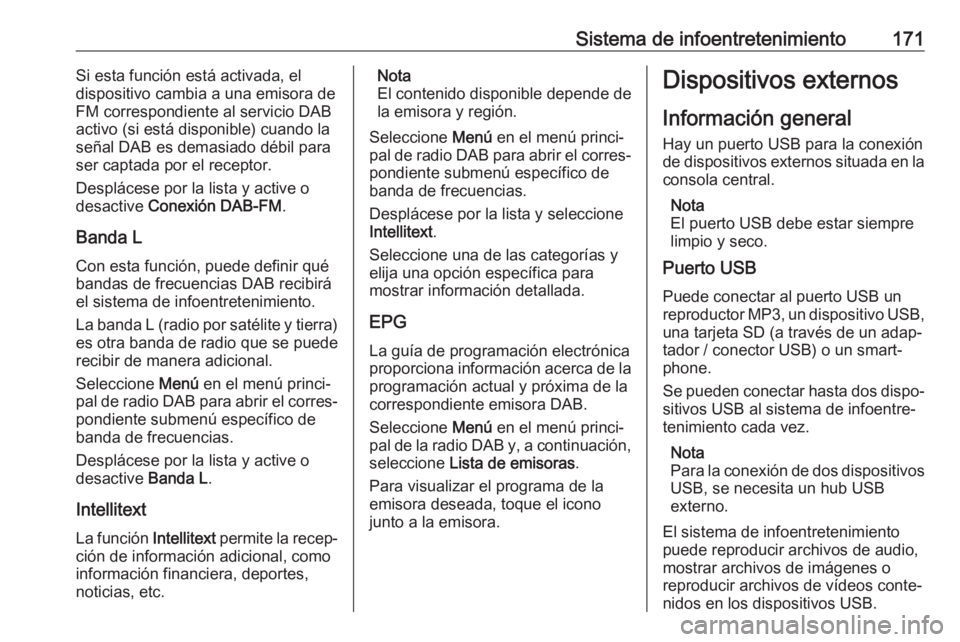
Sistema de infoentretenimiento171Si esta función está activada, el
dispositivo cambia a una emisora de
FM correspondiente al servicio DAB
activo (si está disponible) cuando la
señal DAB es demasiado débil para
ser captada por el receptor.
Desplácese por la lista y active o
desactive Conexión DAB-FM .
Banda L
Con esta función, puede definir qué
bandas de frecuencias DAB recibirá el sistema de infoentretenimiento.
La banda L (radio por satélite y tierra) es otra banda de radio que se puede
recibir de manera adicional.
Seleccione Menú en el menú princi‐
pal de radio DAB para abrir el corres‐
pondiente submenú específico de
banda de frecuencias.
Desplácese por la lista y active o
desactive Banda L.
Intellitext
La función Intellitext permite la recep‐
ción de información adicional, como
información financiera, deportes,
noticias, etc.Nota
El contenido disponible depende de
la emisora y región.
Seleccione Menú en el menú princi‐
pal de radio DAB para abrir el corres‐
pondiente submenú específico de
banda de frecuencias.
Desplácese por la lista y seleccione
Intellitext .
Seleccione una de las categorías y elija una opción específica para
mostrar información detallada.
EPG
La guía de programación electrónica proporciona información acerca de la programación actual y próxima de la
correspondiente emisora DAB.
Seleccione Menú en el menú princi‐
pal de la radio DAB y, a continuación, seleccione Lista de emisoras .
Para visualizar el programa de la emisora deseada, toque el icono
junto a la emisora.Dispositivos externos
Información general Hay un puerto USB para la conexión
de dispositivos externos situada en la
consola central.
Nota
El puerto USB debe estar siempre limpio y seco.
Puerto USB
Puede conectar al puerto USB un
reproductor MP3, un dispositivo USB,
una tarjeta SD (a través de un adap‐
tador / conector USB) o un smart‐
phone.
Se pueden conectar hasta dos dispo‐ sitivos USB al sistema de infoentre‐
tenimiento cada vez.
Nota
Para la conexión de dos dispositivos USB, se necesita un hub USB
externo.
El sistema de infoentretenimiento
puede reproducir archivos de audio,
mostrar archivos de imágenes o
reproducir archivos de vídeos conte‐
nidos en los dispositivos USB.
Page 174 of 371

172Sistema de infoentretenimientoUna vez conectados al puerto USB,
diversas funciones de estos disposi‐
tivos se pueden manejar mediante
los mandos y menús del sistema de
infoentretenimiento.
Nota
El sistema de infoentretenimiento no es compatible con todos los dispo‐
sitivos auxiliares. Compruebe la lista
de compatibilidad en nuestro sitio
web.
Conectar y desconectar un
dispositivo
Conecte uno de los dispositivos
mencionados anteriormente al puerto USB. Si es necesario, utilice el cable
de conexión correspondiente. La
función de reproducción de música se inicia automáticamente.
Nota
Si se conecta un dispositivo USB
ilegible, aparece un mensaje de
error y el sistema de infoentreteni‐
miento cambia automáticamente a
la función anterior.
Para desconectar el dispositivo USB,
seleccione otra función y, a continua‐ ción, extraiga el dispositivo USB.Atención
Evite desconectar el dispositivo
durante la reproducción. Se
podría dañar el dispositivo o el
sistema de infoentretenimiento.
Inicio automáticos de USB
Por defecto, el menú de audio USB
se visualiza de manera automática en
cuanto se conecta el dispositivo USB.
Si se desea, esta función se puede
desactivar.
Pulse ; y luego, seleccione Ajustes
para abrir el menú de configuración.
Seleccione Radio, desplácese a
Inicio autom. USB y toque el botón de
pantalla junto a la función.
Para reactivar la función, toque otra
vez el botón de pantalla.
Bluetooth
Se pueden conectar dispositivos
compatibles con los perfiles de
música Bluetooth A2DP y AVRCP de manera inalámbrica al sistema de
infoentretenimiento. El sistema de
infoentretenimiento puede reproducir
archivos de música contenidos en
estos dispositivos.
Conectar un dispositivo
Para una descripción detallada sobre
cómo establecer una conexión Blue‐
tooth 3 195.
Formatos de archivo y carpetas La capacidad máxima de un disposi‐
tivo compatible con el sistema de
infoentretenimiento es de
5.000 archivos de música,
5.000 archivos de imagen,
500 archivos de vídeo,
5.000 carpetas y 15 niveles de estruc‐
tura de las carpetas. Sólo son compa‐ tibles los dispositivos formateados
con el sistema de archivos
FAT16 / FAT32.
Page 181 of 371

Sistema de infoentretenimiento179Navegación
Información general
Este capítulo trata acerca del sistema de navegación integrado de Navi 4.0
IntelliLink.
En el cálculo de ruta se tiene en cuenta la situación de tráfico actual.
Para este fin el sistema de infoentre‐
tenimiento recibe anuncios de tráfico
en la zona de recepción actual a
través de RDS-TMC.
No obstante, el sistema de navega‐
ción no puede tener en cuenta los accidentes de tráfico, las normas de
tráfico que cambian sin avisarse con
antelación ni los peligros o problemas
que pueden aparecer de repente (por
ejemplo, obras en una carretera).Atención
El uso del sistema de navegación
no exime al conductor de su
responsabilidad de mantener una
actitud vigilante y correcta al circu‐ lar. Siempre deben seguirse las
normas de tráfico relevantes. Si
las instrucciones del sistema de
navegación contradicen las
normas de tráfico, siempre preva‐
lecen las normas de tráfico.
Funcionamiento del sistema de
navegación
El sistema de navegación utiliza
sensores para detectar la posición y
el movimiento del vehículo. La distan‐
cia recorrida se determina mediante
la señal del velocímetro del vehículo,
los movimientos de giro en las curvas mediante un sensor. La posición sedetermina mediante los satélites GPS (Sistema de posicionamiento global).
La posición se puede calcular con
una precisión de unos 10 m mediante la comparación de las señales de los
sensores con los mapas digitales.
El sistema funciona también con una
recepción GPS débil. No obstante, se
reducirá la precisión de la determina‐ ción de posición.
Después de introducir la dirección de destino o el punto de interés
(siguiente gasolinera, hotel, etc.), la
ruta se calcula desde la posición
actual hasta el destino seleccionado.
Las conducción guiada se transmite
por voz y con una flecha, así como a
través de la vista de mapa en color.
Información importante
Sistema de información de tráfico
TMC y guía de ruta dinámica
El sistema de información de tráfico
TMC recibe toda la información de
tráfico actual de las emisoras de radio TMC. Esta información se incluye en
el cálculo de la ruta total. Durante
este proceso, la planificación de la
ruta evita los problemas de tráfico
correspondientes a los criterios
preseleccionados.
Si hay un problema de tráfico con la
guía de ruta activa, en función de los
ajustes previos, aparecerá un
mensaje para preguntarle si desea
que se modifique la ruta.
Page 197 of 371

Sistema de infoentretenimiento195mismos está prohibido, si el telé‐
fono móvil produce interferencias
o si pueden presentarse situacio‐
nes peligrosas.
Bluetooth
La función de teléfono posee la certi‐ficación del Bluetooth Special Interest Group (SIG).
Puede encontrar más información
sobre la especificación en Internet en
http://www.bluetooth.com.
Conexión Bluetooth
Bluetooth es un estándar de radio
para la conexión inalámbrica, por
ejemplo, de teléfonos móviles,
smartphones u otros dispositivos.
El emparejamiento y la conexión de
los dispositivos Bluetooth al sistema
de infoentretenimiento se realiza a
través del menú Bluetooth. El empa‐
rejamiento es el intercambio de códi‐
gos PIN entre el dispositivo Bluetooth y el sistema de infoentretenimiento.
Menú Bluetooth
Pulse ; y, a continuación, selec‐
cione Ajustes .
Seleccione Bluetooth para mostrar el
menú Bluetooth correspondiente.
Emparejamiento de un
dispositivo
Información importante ● Se pueden emparejar hasta diez dispositivos con el sistema.
● Sólo podrá conectarse al mismo tiempo uno de los dispositivos
emparejados al sistema de
infoentretenimiento.
● El emparejamiento sólo deberá realizarse una vez, a no ser que
se borre el dispositivo de la lista de dispositivos emparejados. Siel dispositivo se ha conectado
previamente, el sistema de
infoentretenimiento establece la
conexión automáticamente.
● El funcionamiento de la funcio‐ nalidad Bluetooth consume una
cantidad considerable de batería
del dispositivo. Por tanto,
conecte el dispositivo al puerto
USB para cargarlo.
Emparejamiento de un dispositivo
nuevo
1. Activar la función Bluetooth del dispositivo Bluetooth. Para más
información, consulte las instruc‐
ciones de uso del dispositivo
Bluetooth.
2. Pulse ; y, luego, seleccione
Ajustes en la pantalla.
Seleccione Bluetooth y luego
Administración de dispositivos
para mostrar el menú correspon‐
diente.
Page 203 of 371
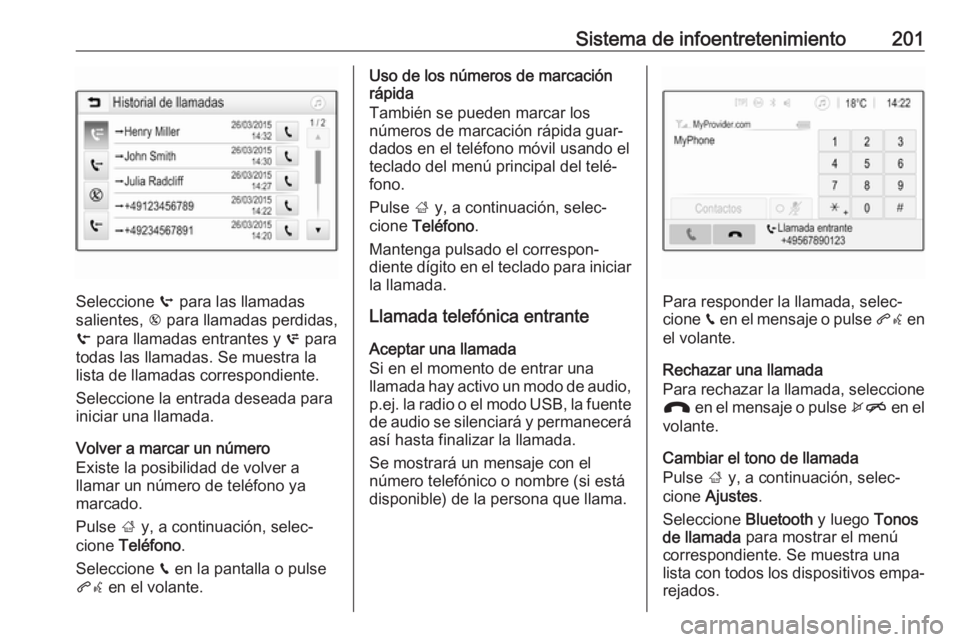
Sistema de infoentretenimiento201
Seleccione q para las llamadas
salientes, r para llamadas perdidas,
s para llamadas entrantes y p para
todas las llamadas. Se muestra la
lista de llamadas correspondiente.
Seleccione la entrada deseada para
iniciar una llamada.
Volver a marcar un número
Existe la posibilidad de volver a
llamar un número de teléfono ya
marcado.
Pulse ; y, a continuación, selec‐
cione Teléfono .
Seleccione v en la pantalla o pulse
qw en el volante.
Uso de los números de marcación
rápida
También se pueden marcar los
números de marcación rápida guar‐
dados en el teléfono móvil usando el
teclado del menú principal del telé‐ fono.
Pulse ; y, a continuación, selec‐
cione Teléfono .
Mantenga pulsado el correspon‐
diente dígito en el teclado para iniciar
la llamada.
Llamada telefónica entrante
Aceptar una llamada
Si en el momento de entrar una
llamada hay activo un modo de audio,
p.ej. la radio o el modo USB, la fuente
de audio se silenciará y permanecerá así hasta finalizar la llamada.
Se mostrará un mensaje con el
número telefónico o nombre (si está disponible) de la persona que llama.
Para responder la llamada, selec‐
cione v en el mensaje o pulse qw en
el volante.
Rechazar una llamada
Para rechazar la llamada, seleccione J en el mensaje o pulse xn en el
volante.
Cambiar el tono de llamada
Pulse ; y, a continuación, selec‐
cione Ajustes .
Seleccione Bluetooth y luego Tonos
de llamada para mostrar el menú
correspondiente. Se muestra una
lista con todos los dispositivos empa‐ rejados.